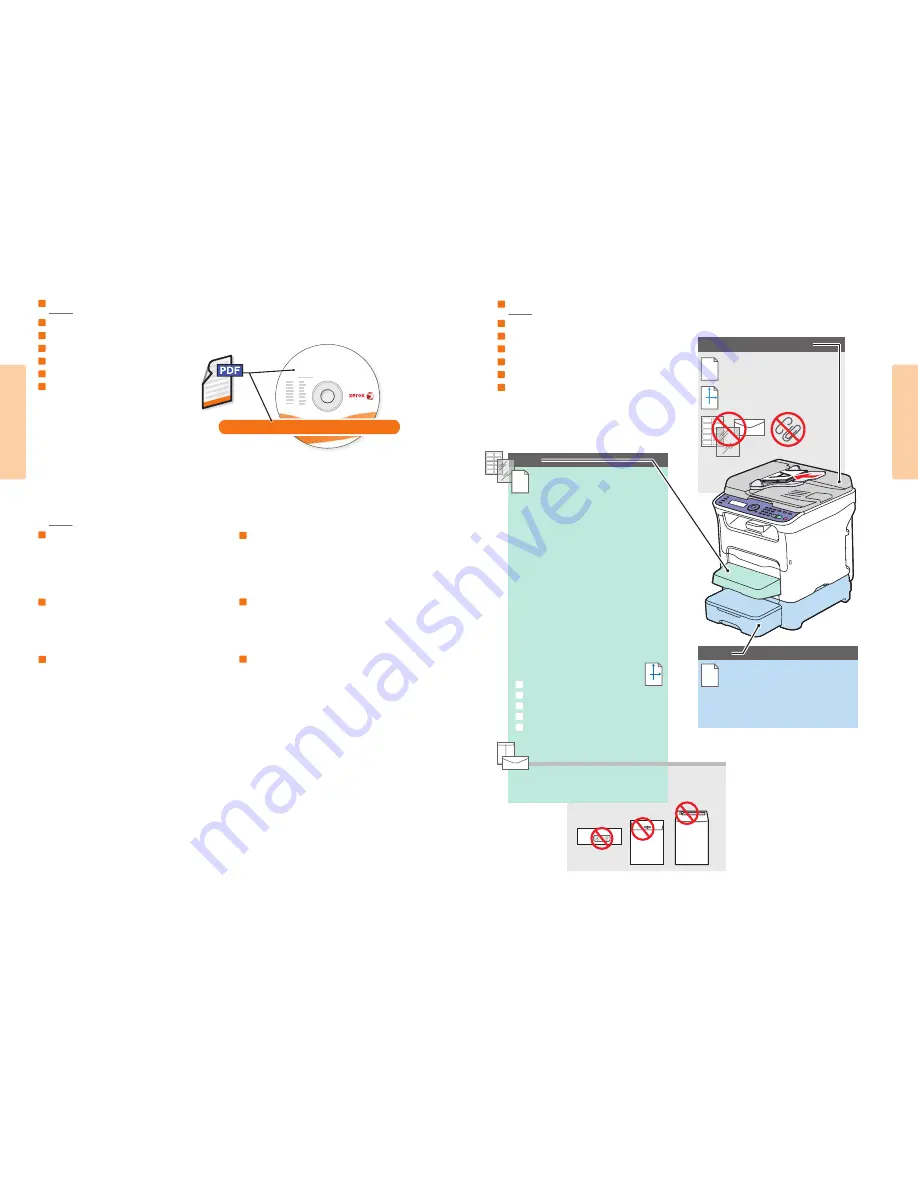
4
Prin
ting
Prin
ting
Automatic Document Feeder
60 – 128 g/m
2
(16 – 34 lb. Bond)
H
W
W:
140– 216 mm (5.5 – 8.5 in.)
H:
148 – 356 mm (5.83 – 14 in.)
Tray 1
Statement ....................................
5.5 x 8.5 in.
Executive ......................................
7.25 x 10.5 in.
UK Quatro ....................................
8.0 x 10.0 in.
Gov. Letter....................................
8.0 x 10.5 in.
Foolscap........................................
8.0 x 13.0 in.
Letter.............................................
8.5 x 11.0 in.
Letter Plus.....................................
8.5 x 12.69 in.
Gov. Legal .....................................
8.5 x 13.0 in.
Legal..............................................
8.5 x 14.0 in.
A5...................................................
148 x 210 mm
B5 ISO...........................................
176 x 250 mm
A4...................................................
210 x 297 mm
SP Folio .........................................
210 x 330 mm
Custom..........................................
(W) x (H)
DL...................................................
110 x 220 mm
C6...................................................
114 x 162 mm
Tray 2
H
W
NL
SV
NO
DA
FI
W:
3.6 – 8.5 in
92 – 216 mm
H:
7.25 – 11.7 in.
184 – 297 mm
Letter.............................................
8.5 x 11.0 in.
A4...................................................
210 x 297 mm
Phaser
®
6121MFP
Software and Documentation
www.xerox.com/office/6121MFPsupport
60 – 200 g/m
2
(16 – 53 lb. Bond/
50 – 75 lb. Cover)
60 – 90 g/m
2
(16 – 24 lb. Bond)
EN
NL
SV
NO
DA
FI
Printing
Afdrukken
Utskrift
Skrive ut
Udskrivning
Tulostus
Εκτύπωση
EN
NL
SV
NO
DA
FI
Supported Papers
Ondersteunde papiersoorten
Papper som stöds
Papir som støttes
Understøttet papir
Tuetut paperit
Υποστηριζόµενα είδη χαρτιού
To learn about advanced printing techniques,
see the
Printing
chapter in the
User Guide
.
Click the
Recommended Media List
link for a complete list of
media for your printer.
To learn about advanced printing techniques,
see the
Printing
chapter in the
User Guide
.
Click the
Recommended Media List
link for a complete list of
media for your printer.
Voor informatie over geavanceerde afdruktechnieken
raadpleegt u het hoofdstuk
Afdrukken
in de
Gebruikershandleiding
.
Klik op de link
Recommended Media List
(lijst met
aanbevolen media) voor een volledige lijst met
aanbevolen media voor uw printer.
Mer information om avancerade utskriftstekniker
finns i kapitlet
Utskrift
i
Användarhandbok
.
Klicka på länken
Recommended Media List
(Lista
över rekommenderade medier) om du vill se en
fullständig lista över medier för skrivaren.
Hvis du vil ha informasjon om avanserte
utskriftsteknikker, kan du se i kapitlet
Printing
i
User
Guide
.
Klikk på koplingen
Recommended Media List
(liste
over anbefalt utskriftsmateriale) hvis du vil ha en
fullstendig liste over utskriftsmateriale for skriveren.
Hvis du vil vide mere om avancerede
udskrivningsteknikker, skal du gå til kapitlet
Udskrivning
i
betjeningsvejledningen
.
Klik på hyperlinket
Recommended Media List
(liste
over anbefalet papir) for at se en liste over det papir
og materiale, der kan anvendes i din printer.
Jos haluat lisätietoja tulostamisesta, katso
User
Guide
-oppaan lukua
Printing
.
Jos haluat nähdä luettelon kaikista tulostimeen
sopivista papereista, napsauta linkkiä
Recommended Media List
.
Για πληροφορίες σχετικά µε τις προηγµένες τεχνικές
εκτύπωσης, ανατρέξτε στο κεφάλαιο
Εκτύπωση
στο
Εγχειρίδιο χρήστη
.
Πατήστε στο σύνδεσµο
Recommended Media List
(Κατάλογος συνιστώµενων µέσων εκτύπωσης) για µια
πλήρη λίστα των µέσων εκτύπωσης που συνιστώνται
για τον εκτυπωτή σας.
NO
FI
DA
SV
NL
Aangepast
Egen inställning
Tilpasset
Brugerdefineret
Oma
EL
EL
EL


































